Como ampliar alcance del router Internet Wi-Fi
 El alcance inalámbrico que ofrece el router puede variar dependiendo de la conexión Wi-Fi estándarque soporta y los obstáculos que puedan interferir entre los diferentes puntos de conexión. La norma inalámbrica 802.11n, ofrecen por lo general un mayor alcance, pero incluso así es posible que la señal no alcance a todos los rincones de nuestro hogar o negocio. En este artículo especial de 3 partes conoceremos como lograr ampliar la señal Wi-Fi con un routerviejo.
El alcance inalámbrico que ofrece el router puede variar dependiendo de la conexión Wi-Fi estándarque soporta y los obstáculos que puedan interferir entre los diferentes puntos de conexión. La norma inalámbrica 802.11n, ofrecen por lo general un mayor alcance, pero incluso así es posible que la señal no alcance a todos los rincones de nuestro hogar o negocio. En este artículo especial de 3 partes conoceremos como lograr ampliar la señal Wi-Fi con un routerviejo.
Como sabemos, realizar esta tarea sería muy sencillo, tan sólo comprando todo el hardware necesario como repetidores Wi-Fi y dispositivos de puntos de acceso inalámbrico estaríamos en condiciones de implementarla, pero si deseamos ahorrarnos un importante dinero, podremos hacerlo mediante un simple router inalámbrico en desuso y un cable Ethernet.
Como ejemplo podemos tomar una edificación de aproximadamente 30 metros por 60 metros con algunas paredes ofreciendo un importante obstáculo. Aun así, todavía podemos tener acceso a Internet en la mayor parte de las instalaciones.
Lograr ampliar el alcance de la señal es muy sencillo. Como sabemos nuestra señal Wi-Fi proviene de un router inalámbrico conectado al modem provisto por nuestra operadora de Internet.
Lo único que tendremos que hacer es conectar un segundo router inalámbrico Wireless-G al router principal mediante un cable Ethernet.
Usar un segundo router como punto de acceso
Para comenzar con la tarea, lo primero que tenemos que hacer es diferenciar los routers. Para ello, vamos a denominar “Router1″ al dispositivo que ya estamos utilizando en la red local inalámbrica, y“Router2″ al segundo router que usaremos para aumentar el alcance inalámbrico.
Configuración de “Router1″
1. Primero tenemos que determinar la dirección IP de “Router1″. Para ello debemos copiar y pegar el siguiente comando “cmd /k ipconfig” en el cuadro “Ejecutar” de Windows y anotar el valor de “Puerta de enlace predeterminada.”, ya que esa es la dirección IP de nuestro router.
Vamos a suponer que la dirección IP del router es 192.168.30.1. Cabe destacar que también debemos anotar el valor de la máscara de subred, que suele ser 255.255.255.0.

2: Ejecutamos nuestro navegador favorito e introducimos la dirección IP de “Router1″ en la barra de direcciones.
En este punto es posible que debamos proporcionar una contraseña para acceder a la configuración del router. Esto puede variar dependiendo del fabricante del router.
Si no estamos seguros, podemos usar Google para saberlo introduciendo la siguiente búsqueda: “MARCA-ROUTER contraseña por defecto”
3. Una vez en la configuración del router “Router1″, cambiamos a la pestaña de configuración inalámbrica y tomamos nota de la modalidad inalámbrica, el SSID y el canal.
En el caso de que tengamos protegida nuestra red Wi-Fi con una contraseña, también debemos tomar nota del modo de seguridad utilizado (WPA, WEP y WPA2) y la contraseña.
Configuración de “Router2″
4. En primer lugar tendremos que reiniciar el router a los valores de fábrica pulsando el botón de reinicio incorporado en el dispositivo durante unos 10 segundos.
Conectamos “Router2″ a nuestra computadora mediante el cable Ethernet. Enchufamos un extremo del cable en cualquiera de los puertos LAN disponibles en el router y el otro extremo al puerto Ethernet de la computadora. Es importante comprobar que el router está encendido.
5. Abrimos el navegador e introducimos la siguiente dirección: 192.168.1.1, la cual es la dirección IP de Internet por defecto del router“Router2″.
Una vez que accedemos al router, será necesario cambiar los valores de la SSID por defecto, el modo inalámbrico, el canal, el modo de seguridad y la contraseña de manera que coincidan con el router “Router1″.
A continuación, nos desplazamos hasta “Configuración>Opciones avanzadas de enrutamiento” y cambiamos el modo actual de “puerta de enlace” a “router”. También es necesario deshabilitar el servidor DHCP del router ya que “Router1″ se encargará de la tarea de asignar direcciones IP a los dispositivos de conexión a la red inalámbrica.
Por último, también es necesario cambiar la dirección IP del router“Router2″ a cualquier dirección libre en nuestra LAN. Por ejemplo, si la dirección IP del router “Router1″ es 192.168.30.1, podremos asignarle a “Router2″ la dirección 192.168.30.2 sin dificultades.
Es necesario asegurarse también de que la máscara de subred es la misma que la establecida en el paso 1.
Guardar la configuración.
Conexión de los routers

Ahora que hemos configurado ambos dispositivos, es momento de conectarlos físicamente con cables.
Lo más seguro es “Router1″ cuente con una configuración de 5 puertos:
El puerto WAN deberá conectarse al modem de la proveedora ISP.
Ahora podemos seleccionar cualquiera de los puertos disponibles en el router “Router1″ y conectarlo a cualquiera de los puertos LAN del router “Router2″ con un cable Ethernet. Así de simple.
Ahora que todo está configurado, podremos conectar nuestra computadora y los dispositivos móviles con el segundo router con una conexión cableada o por Wi-Fi. Cabe destacar que los tres puertos restantes siguen estando disponibles.
Como tenemos asignado el mismo SSID y configuraciones de seguridad para el segundo router, no debemos configurar ningún parámetro en la computadora portátil mientras nos encontremos cerca de la fuente de emisión.
Además, como se acaba de ampliar el alcance de una red inalámbrica existente y no crear una nueva, todas las carpetas compartidas, bibliotecas de música, imágenes y otros archivos serán accesibles desde todas las computadoras y dispositivos móviles conectados a la red doméstica.